Perbaiki Penggunaan CPU Tinggi Skype di Windows 10
Diterbitkan: 2022-12-10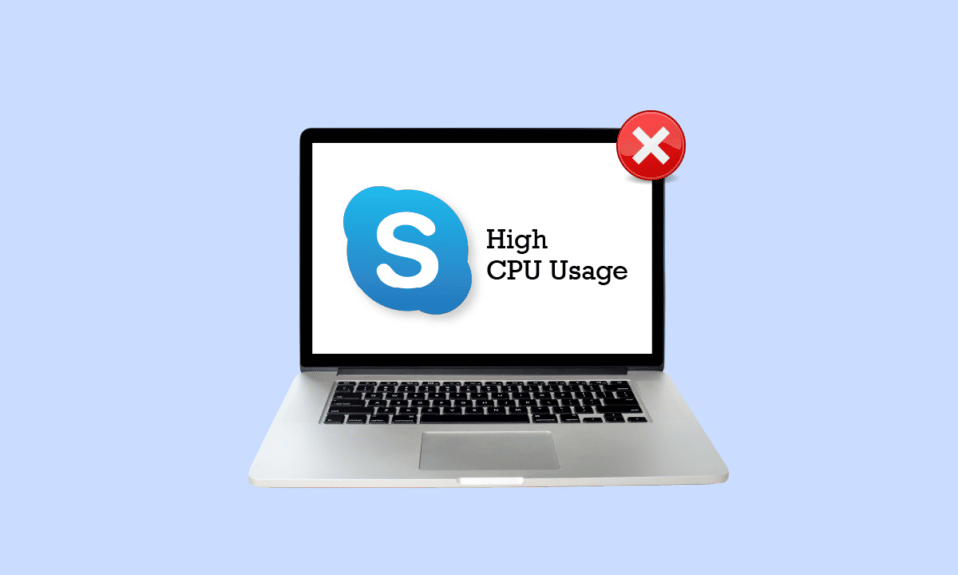
CPU, Unit Pemrosesan Pusat melakukan fungsi dasar komputer. Utilitas sistem ini juga dikenal sebagai prosesor atau mikroprosesor sistem. Penggunaan CPU menunjukkan kekuatan pemrosesan PC yang berfungsi. Jika sistem Anda mencoba melakukan lebih dari yang dapat dilakukannya, ini diindikasikan sebagai penggunaan CPU yang tinggi. Penggunaan CPU 100% berarti komputer Anda melakukan lebih banyak pekerjaan daripada kapasitasnya. Ada program tertentu yang dapat membuat CPU Anda bekerja lebih dari yang seharusnya dan Skype adalah salah satunya. Meskipun Skype adalah alat yang berguna, itu dapat memperlambat sistem Anda dan menghabiskan penggunaan memori CPU Anda. Jika komputer Anda merespons dengan lambat dan banyak macet, maka panduan kami tentang penggunaan CPU tinggi Skype Windows 10 akan banyak membantu Anda. Dalam dokumen hari ini, kami akan membahas berbagai cara untuk memperbaiki Sype yang menggunakan terlalu banyak CPU. Bersamaan dengan itu, Anda juga akan mengetahui alasan di balik Skype untuk penggunaan CPU bisnis yang tinggi. Oleh karena itu, mari kita mulai dengan memperbaiki Skype dan memastikan penggunaan CPU Anda dalam batas.
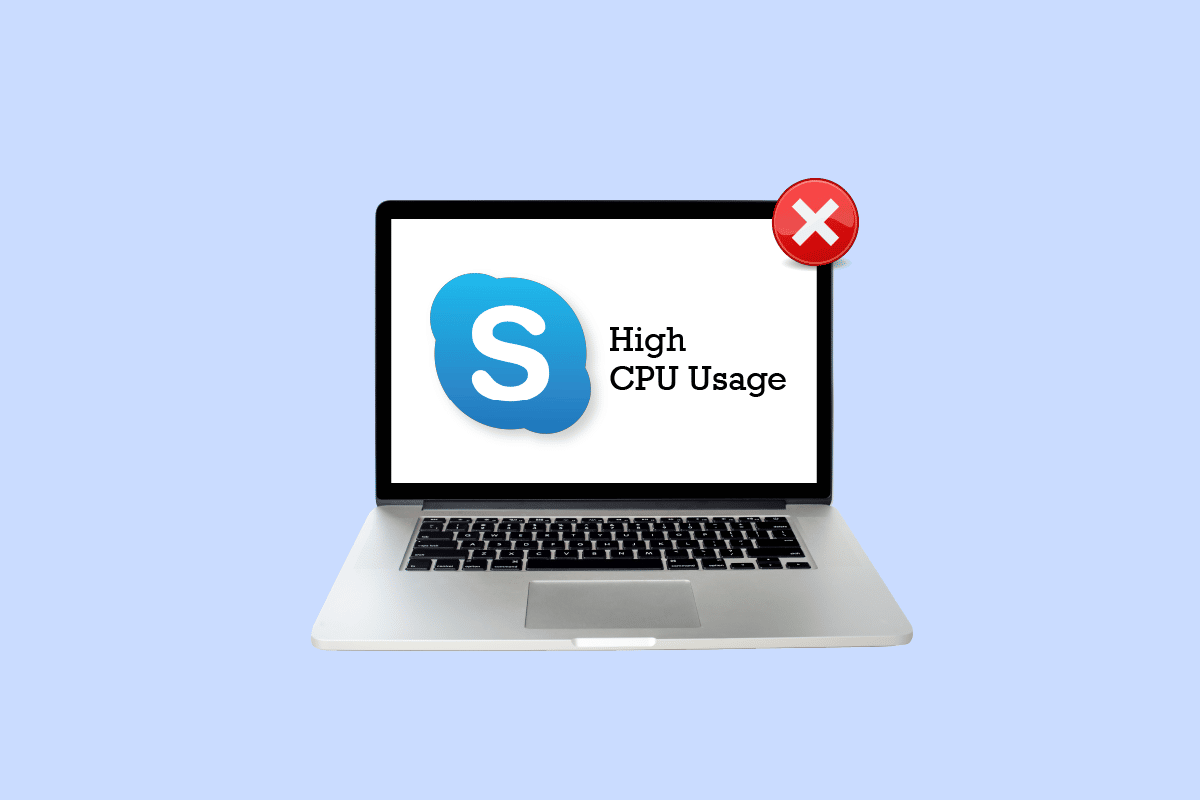
Isi
- Cara Memperbaiki Penggunaan CPU Tinggi Skype di Windows 10
- Apa yang Menyebabkan Penggunaan CPU Tinggi Skype Windows 10?
- Cara Memperbaiki Skype Menggunakan Terlalu Banyak CPU
- Metode 1: Kosongkan Ruang RAM
- Metode 2: Tutup Aplikasi Latar Belakang
- Metode 3: Atur Efek Visual ke Performa Terbaik
- Metode 4: Perbarui Aplikasi Skype
- Metode 5: Instal ulang Aplikasi Skype
- Metode 6: Hubungi Dukungan Skype
Cara Memperbaiki Penggunaan CPU Tinggi Skype di Windows 10
Lanjutkan membaca untuk mengetahui tentang metode pemecahan masalah untuk menyelesaikan Skype menggunakan terlalu banyak CPU pada masalah Windows 10 secara mendetail.
Apa yang Menyebabkan Penggunaan CPU Tinggi Skype Windows 10?
Biasanya, konsumsi CPU yang tinggi terjadi saat program dimulai atau aplikasi diluncurkan di sistem. Ini terjadi karena aplikasi mencoba mengejar ketinggalan dengan sejarah. Saat menggunakan Skype secara khusus, jika Anda melihat sistem Anda lambat, maka alasan berikut dapat memicu masalah ini:
- RAM rendah dari sistem.
- Interferensi aplikasi latar belakang.
- Ketegangan dengan efek visual dan animasi pada sistem.
- Versi aplikasi yang kedaluwarsa.
- File sistem aplikasi yang rusak.
Cara Memperbaiki Skype Menggunakan Terlalu Banyak CPU
Sekarang setelah Anda mengetahui alasan yang mungkin menyebabkan Skype menghasilkan penggunaan CPU yang tinggi, sekarang saatnya untuk memperbaiki kinerja PC Anda yang lamban dengan bantuan metode yang disediakan berikut ini. Anda dapat mencoba metode yang telah teruji ini sebagaimana dinyatakan untuk mendapatkan hasil yang optimal.
Metode 1: Kosongkan Ruang RAM
Aplikasi Skype yang terinstal di sistem Anda memerlukan RAM yang cukup, misalnya, minimal 2GB RAM untuk pengalaman yang tidak terganggu. Jika sistem Anda berjalan dengan RAM kurang dari 2 GB, ini dapat menyebabkan penggunaan CPU Skype for business yang tinggi. Karenanya, Anda harus memastikan memiliki setidaknya 4GB RAM di komputer Anda untuk menjalankan Skype dan program lain tanpa masalah. Anda dapat mencoba memutakhirkan RAM sistem Anda atau membebaskannya untuk memberi ruang bagi aplikasi yang berguna seperti Skype agar berjalan dengan lancar dan menyelesaikan masalah pemuatan dengan CPU. Anda dapat mempelajari tentang Cara mengosongkan RAM di komputer Windows 10 Anda dengan bantuan panduan kami juga.
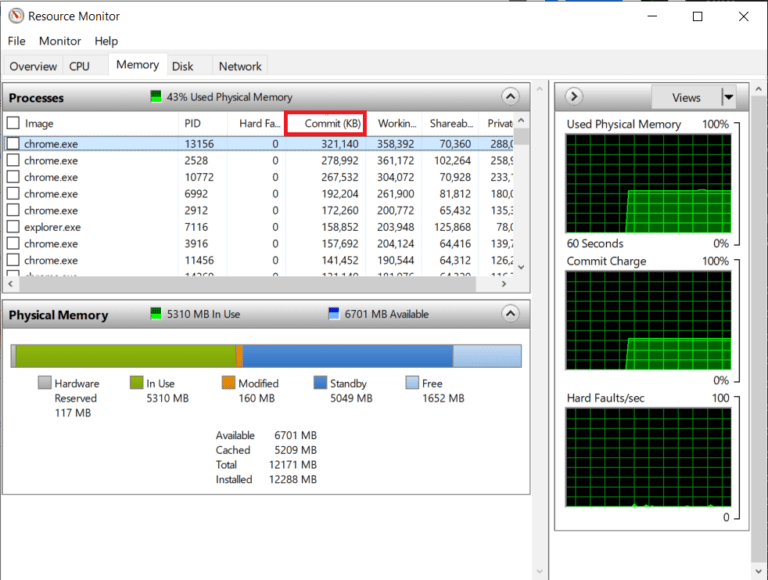
Metode 2: Tutup Aplikasi Latar Belakang
Alasan lain yang telah kami bahas di atas adalah aplikasi latar belakang yang mungkin mengganggu Skype. Ada banyak program yang dapat mengubah Skype menjadi aplikasi yang memonopoli sumber daya. Program-program ini biasanya merupakan alat peningkatan sistem yang dapat mengubah perilaku aplikasi lain ke PC Anda yang pada akhirnya menyebabkan penggunaan CPU Skype yang tinggi Windows 10, dalam kasus Skype. Oleh karena itu, Anda harus segera menutup aplikasi latar belakang seperti itu dari komputer untuk mengurangi beban CPU Anda. Anda dapat mempelajari semua tentang Cara Menonaktifkan Aplikasi Latar Belakang di Windows 10 dengan bantuan panduan informatif kami.
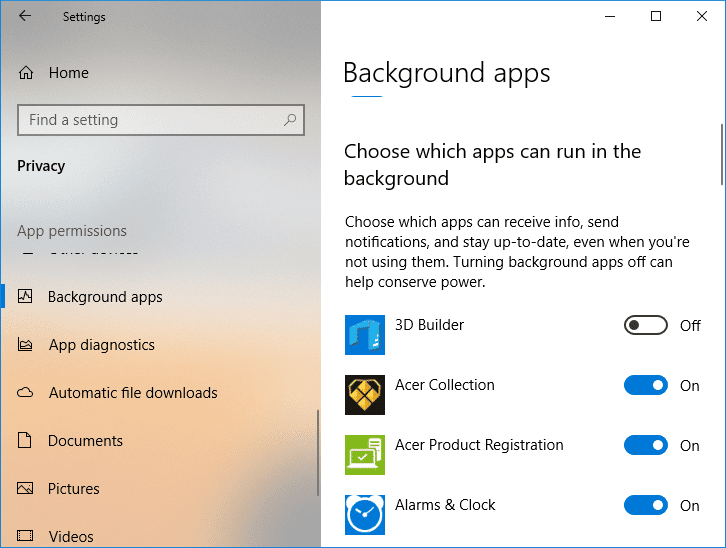
Baca Juga: Perbaiki Skype Tidak Dapat Mengakses Kartu Suara di Windows 10
Metode 3: Atur Efek Visual ke Performa Terbaik
Sementara efek visual sangat bagus untuk sistem dengan RAM yang cukup, mereka membebani orang lain yang memiliki RAM rendah. Dalam hal ini, sangat penting untuk mengatur efek visual dan animasi ke performa terbaik di PC Anda untuk memastikan Skype menggunakan terlalu banyak masalah CPU teratasi. Anda dapat menyesuaikan pengaturan efek visual pada PC Windows menggunakan langkah-langkah berikut:
1. Tekan tombol Windows + E bersamaan untuk meluncurkan File Explorer di komputer Anda.
2. Selanjutnya, klik kanan pada This PC dan klik Properties di menunya.
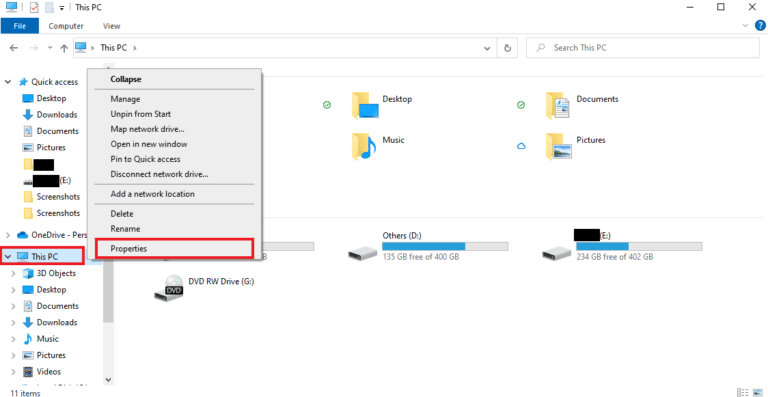
3. Di jendela Tentang , klik Pengaturan sistem lanjutan .
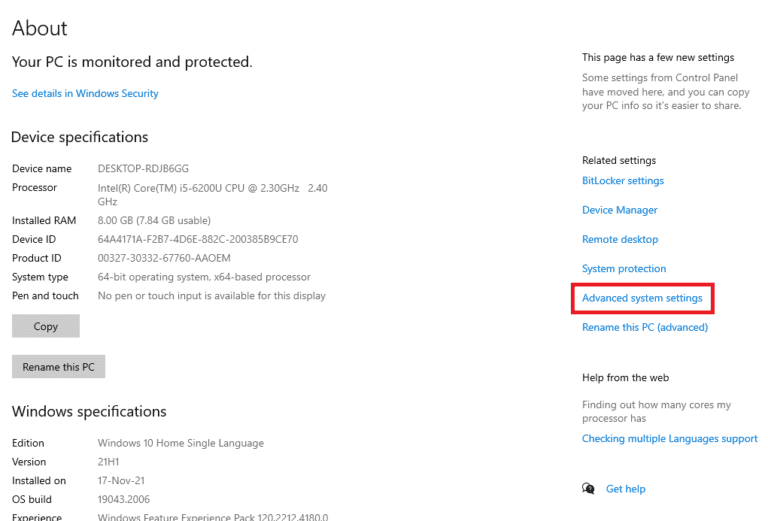
4. Selanjutnya, di jendela System Properties , klik Settings… di bawah tab Advanced .
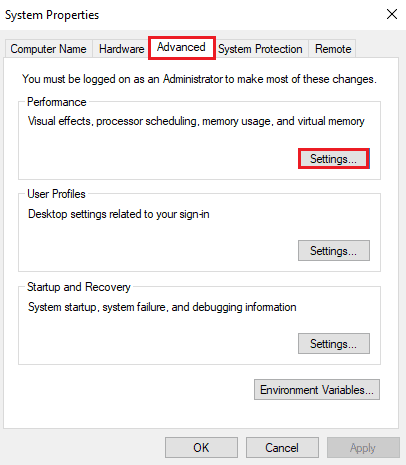
5. Terakhir, di tab Visual Effects , pilih opsi Adjust for best performance dan klik OK .
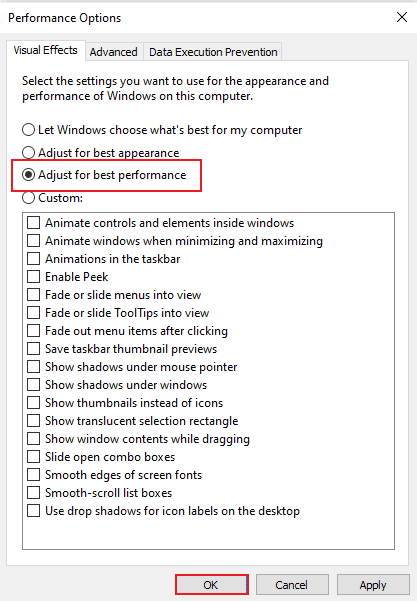

Metode 4: Perbarui Aplikasi Skype
Pembaruan baru untuk aplikasi dirilis tepat waktu yang mencakup kode sumber yang lebih baik daripada versi aplikasi sebelumnya. Hal yang sama terjadi pada Skype, di mana versi aplikasi yang lebih lama tidak dapat menjalankan CPU tingkat lanjut dari desktop Anda dan oleh karena itu mengakibatkan penggunaan CPU yang tinggi di Skype untuk bisnis. Dalam hal ini, Anda harus menginstal versi terbaru yang tersedia untuk Skype menggunakan langkah-langkah yang tercantum di bawah ini:
1. Buka Microsoft Store dari Start Menu PC Windows Anda.
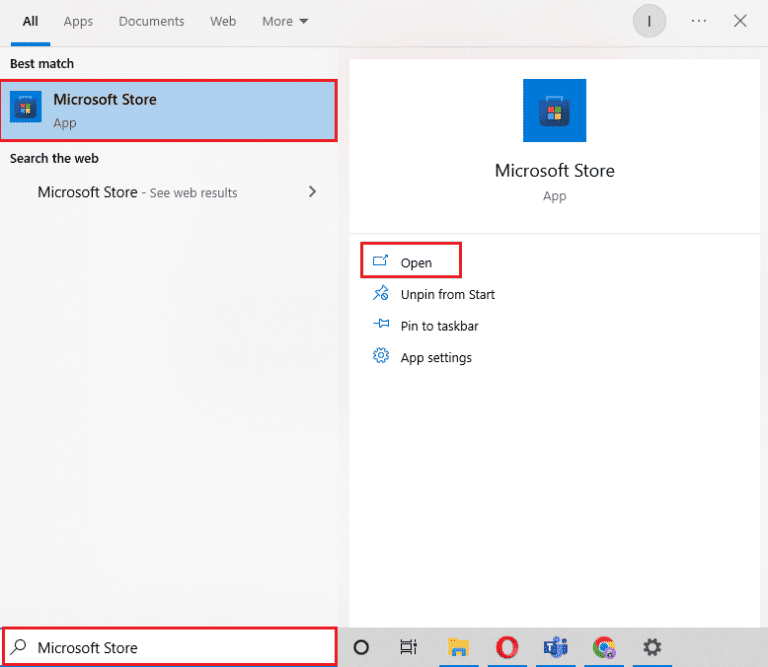
2. Selanjutnya, klik Perpustakaan di Microsoft Store .
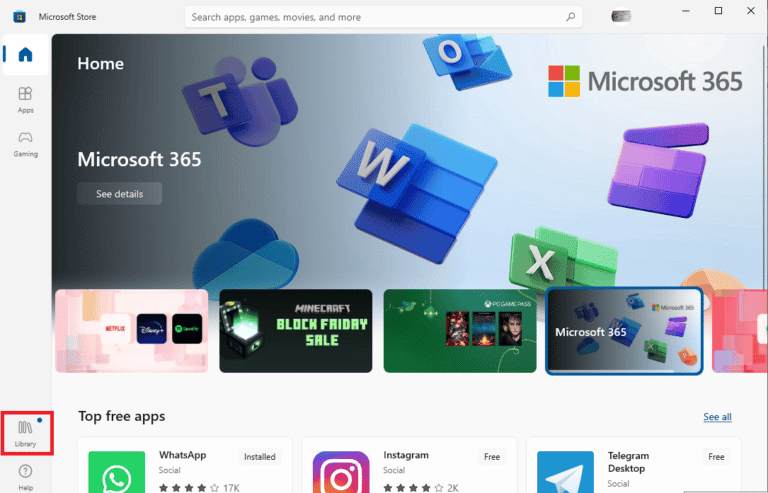
3. Sekarang, klik Dapatkan pembaruan di Perpustakaan.
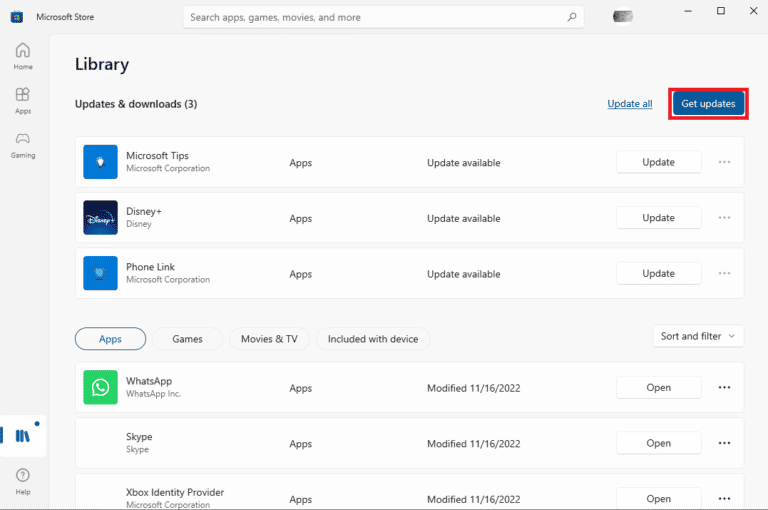
Jika ada pembaruan yang tersedia untuk Skype, itu akan diinstal secara otomatis di sistem Anda. Setelah terinstal, Anda dapat mencoba meluncurkan versi baru Skype dan memeriksa penggunaan CPU Anda.
Baca Juga: Perbaiki Kesalahan Skype dengan Perangkat Pemutaran di Windows 10
Metode 5: Instal ulang Aplikasi Skype
Metode terakhir yang dapat Anda coba untuk mengatasi penggunaan CPU tinggi Skype Windows 10 melibatkan penginstalan ulang aplikasi. Anda dapat memilih solusi ini jika tidak ada metode yang disediakan di atas yang dapat membantu. Menginstal salinan baru Skype akan membantu Anda menghilangkan masalah dengan file aplikasi dan kesalahan lain yang mungkin mengakibatkan beban CPU yang tinggi. Untuk menginstal ulang Skype di komputer Anda, ikuti petunjuk yang diberikan di bawah ini:
1. Buka Pengaturan di PC Windows Anda dengan menekan tombol Windows + I secara bersamaan.
2. Dari opsi yang tersedia, klik Apps .
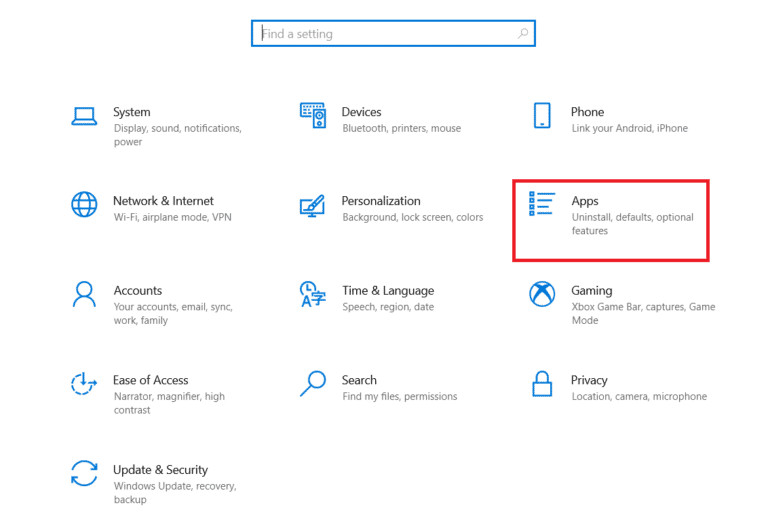
3. Sekarang, di Apps & features , klik Skype dan pilih Uninstall .
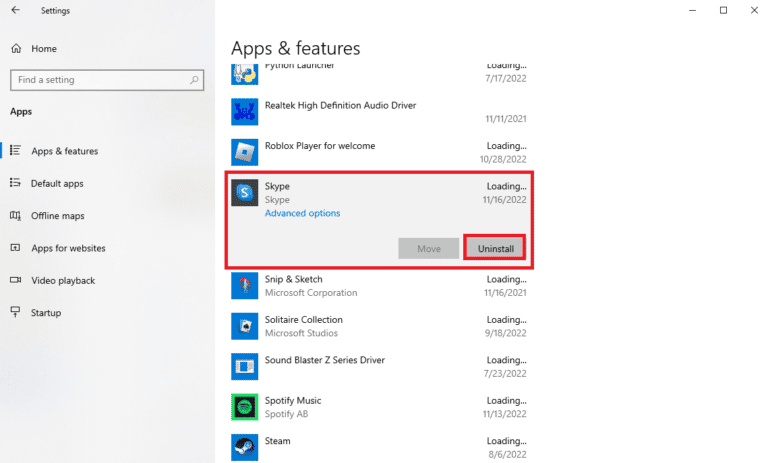
4. Sekali lagi, klik Uninstall untuk mengonfirmasinya.
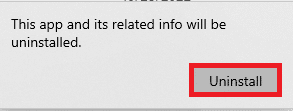
5. Setelah selesai, restart PC .
6. Sekarang, buka Microsoft Store dari bilah pencarian.
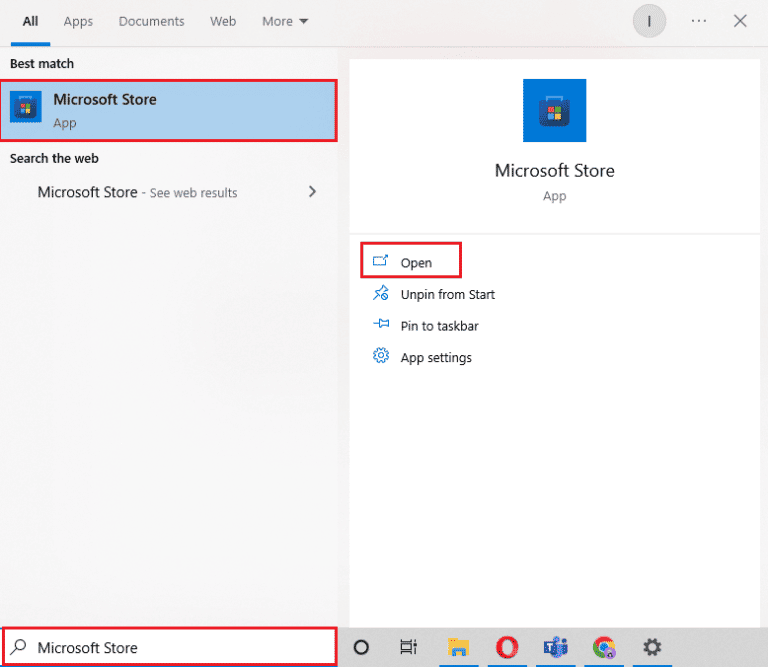
7. Cari Skype di dalamnya dan klik Dapatkan untuk menginstalnya lagi.
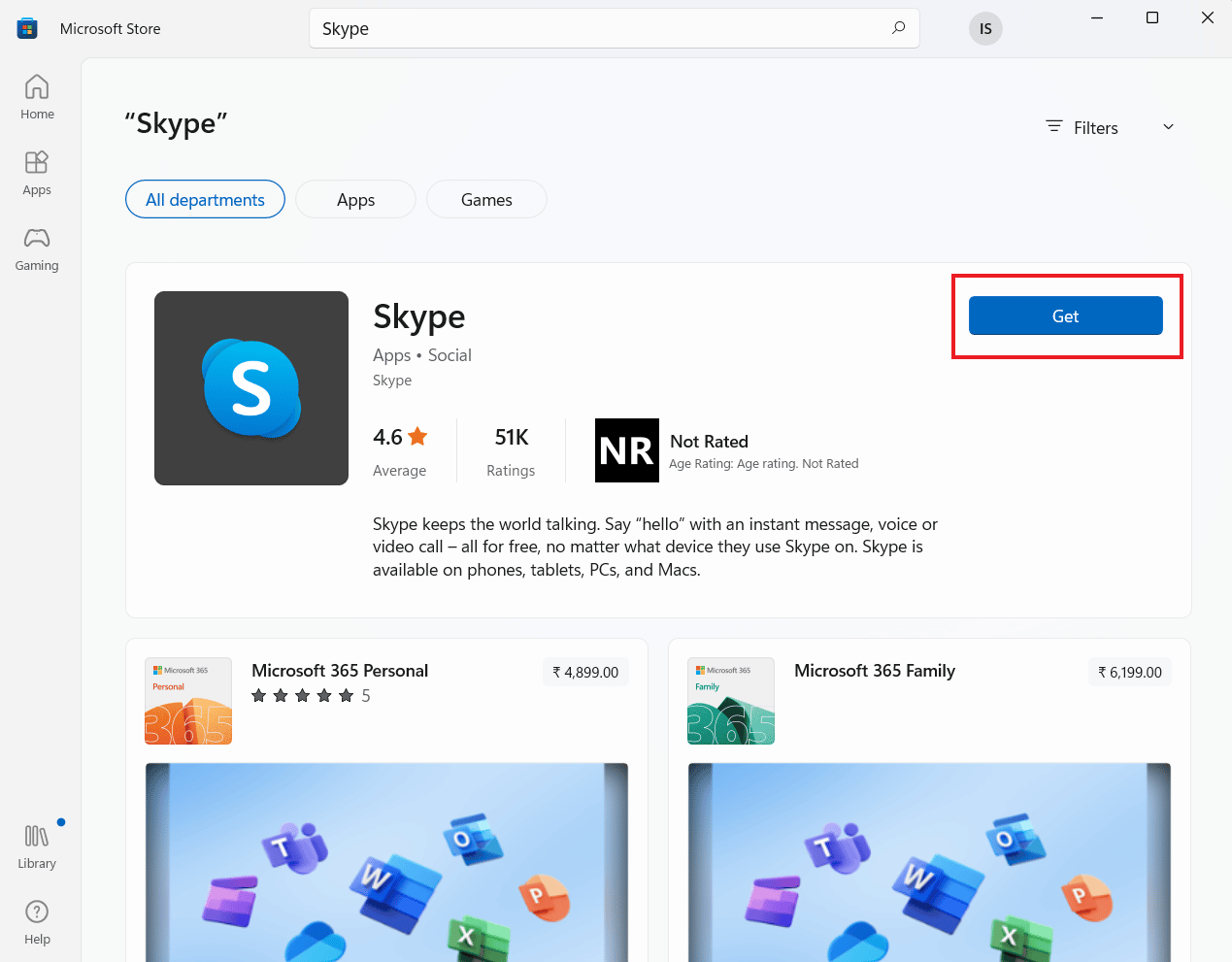
Baca Juga: Perbaiki Kamera Skype Tidak Berfungsi di Windows 10
Metode 6: Hubungi Dukungan Skype
Terakhir, Anda dapat mencoba menghubungi dukungan Skype untuk menyelesaikan masalah penggunaan CPU tinggi Skype untuk bisnis.

Pertanyaan yang Sering Diajukan (FAQ)
Q1. Bagaimana saya bisa membuat Skype menggunakan lebih sedikit CPU di PC saya?
Jwb. Anda dapat memastikan bahwa Skype tidak menyebabkan lebih banyak penggunaan CPU dengan memastikan bahwa CPU Anda memiliki setidaknya 4GB RAM. Anda juga dapat mencoba memutakhirkan atau mengosongkan memori RAM seperti yang disediakan dalam Metode 1 di atas.
Q2. Mengapa beban CPU tinggi di PC Windows 10 saya?
Jwb. Penggunaan CPU yang tinggi di PC Windows 10 Anda dapat dikaitkan dengan catu daya yang rusak yang dapat mengakibatkan voltase otomatis CPU Anda berkurang untuk menghemat daya. CPU undervolted hanya menggunakan sebagian kecil dari daya penuhnya dan karenanya penggunaan CPU 100%.
Q3. Apakah Skype diketahui menggunakan banyak RAM?
Jwb. Saat baru diinstal, Skype memiliki footprint khas 100MB yang cukup kecil. Dengan bertambahnya jumlah kontak dan data dalam aplikasi, konsumsinya bisa menjadi lebih banyak. Skype setidaknya membutuhkan 2GB RAM untuk bekerja dengan lancar.
Q4. Mengapa penggunaan CPU saya tiba-tiba tinggi?
Jwb. Penggunaan CPU yang tiba-tiba meningkat bisa karena video game di PC, aplikasi video editing atau video streaming, tab browser yang banyak , dan bisa juga karena melakukan scan virus .
Q5. Mengapa Skype menggunakan banyak daya?
Jwb. Biasanya, program peningkatan sistem mengubah perilaku aplikasi dan program lain untuk meningkatkan kinerja video atau audio. Juga, jika aplikasi lain di sistem Anda menggunakan mikrofon atau kamera, Skype dapat bersaing dengan mereka untuk sumber daya yang mengakibatkan konsumsi banyak daya.
Direkomendasikan:
- Apakah Babbel atau Duolingo Lebih Baik untuk Belajar Bahasa?
- 11 Solusi Mengatasi Outlook Error Item Ini Tidak Bisa Ditampilkan di Reading Pane
- 11 Cara Mengatasi Skype Terus Terputus di PC
- Cara Menghentikan Skype dari Membisukan Suara Lain di PC
Kami berharap dokumen kami tentang penggunaan CPU tinggi Skype Windows 10 berhasil memandu Anda dengan baik tentang alasan yang menyebabkan beban CPU tinggi dan berbagai metode yang dapat membantu Anda memperbaiki masalah ini dengan baik. Jika ya, beri tahu kami metode mana yang paling membantu dalam kasus Anda. Juga, Anda dapat memberikan pertanyaan atau saran Anda di bawah ini di bagian komentar untuk kami.
